电脑设置让远程桌面连接自动登录的方法
更新日期:2024-03-20 03:53:16
来源:转载
手机扫码继续观看

微软自带的远程桌面连接功能给很多用户带来了很大便利,提供了多数人一种学习和工作的新方式。我们可以在其他地方通过远程桌面控制,轻松地控制自己的电脑,但每次登录前都需要输入用户名和密码,如果可以让电脑记住登录密码,就可以实现远程桌面连接的自动登录了。所以,接下来介绍让远程桌面连接自动登录的设置方法。
1、打开开始——运行,输入mstsc,回车打开远程桌面连接;
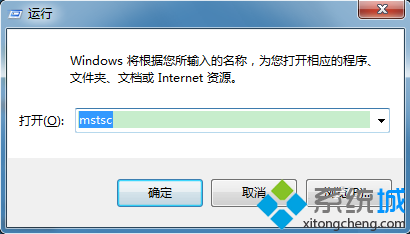
2、输入登录过的一个IP地址,然后点击下面的“编辑”(如果是第一次远程连接某个主机,则不会出现编辑);
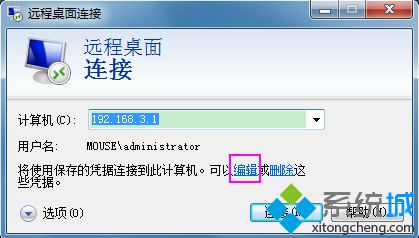
3、在弹出的对话框中,输入正确的密码,然后点击确定;
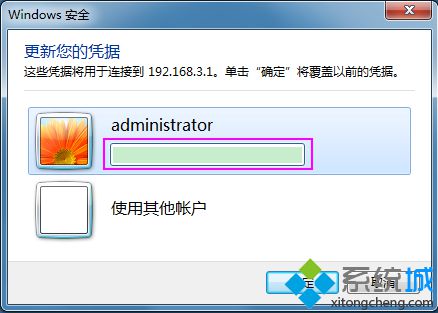
4、再次回到登录界面,点击连接,会跳过登录对话框,直接自动登录;
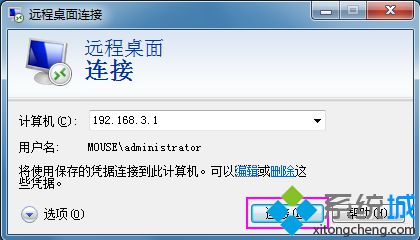
5、如果不是在自己的计算机上保存了用户名和密码,还可以将保存的帐号及密码删除,防止远程的计算机被别人访问;
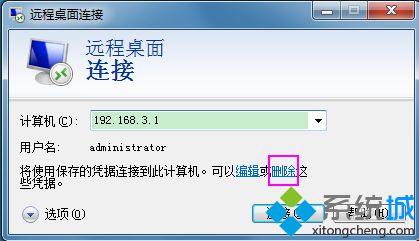
6、还可以为远程连接的每一个计算机设置用户名和密码,提高登录速度。

完成上述电脑设置就可以实现远程桌面连接自动登录了。另外,若不经常远程控制计算机,那最好还是不要选择保存密码自动登录。
该文章是否有帮助到您?
常见问题
- monterey12.1正式版无法检测更新详情0次
- zui13更新计划详细介绍0次
- 优麒麟u盘安装详细教程0次
- 优麒麟和银河麒麟区别详细介绍0次
- monterey屏幕镜像使用教程0次
- monterey关闭sip教程0次
- 优麒麟操作系统详细评测0次
- monterey支持多设备互动吗详情0次
- 优麒麟中文设置教程0次
- monterey和bigsur区别详细介绍0次
系统下载排行
周
月
其他人正在下载
更多
安卓下载
更多
手机上观看
![]() 扫码手机上观看
扫码手机上观看
下一个:
U盘重装视频












